HP Color LaserJet Pro MFP M278-M281 - User's Guide
Table Of Contents
- Принтерге шолу
- Қағаз науалары
- Жабдықтар, қосалқы құралдар мен бөлшектер
- Басып шығару
- Көшіру
- Сканерлеу
- HP Scan бағдарламалық құралының көмегімен сканерлеу (Windows)
- HP Easy Scan (OS X) бағдарламалық құралының көмегімен сканерлеу
- Электрондық поштаға сканерлеуді реттеу мүмкіндігі
- Scan to Network Folder (Желілік қалтаға сканерлеу) мүмкіндігін реттеу
- USB құрылғысына сканерлеу
- Scan to email (Электрондық поштаға сканерлеу)
- Желідегі қалтаға сканерлеу
- Қосымша сканерлеу тапсырмалары
- Факс
- Принтерді басқару
- HP веб-қызметтері қолданбаларын пайдалану (тек сенсорлы экран модельдері)
- Принтердің байланыс түрін өзгерту (Windows)
- HP ендірілген веб-сервері (EWS) және HP Device Toolbox (Windows) көмегімен қосымша реттеу
- IP желі параметрлерін реттеу
- Принтердің қауіпсіздік мүмкіндіктері
- Қуат үнемдеу параметрлері
- HP Web Jetadmin
- Микробағдарламаны жаңарту
- Проблемаларды шешу
- Тұтынушыларды қолдау
- Басқару тақтасының анықтамалық жүйесі
- Зауытта орнатылған әдепкі параметрлерді бастапқы қалпына келтіру
- Принтердің басқару тақтасында «Cartridge is low» (Картридж деңгейі төмен) немесе «Cartridge is very ...
- Принтер қағазды алмайды немесе дұрыс бермейді
- Кептелген қағаздарды шығару
- Кіріспе
- Кептелген қағаз орындары
- Қағаз кептелістері жиі немесе қайта-қайта орын ала бере ме?
- Құжат бергіштегі кептелген қағаздарды алу
- Бір парақтық слоттағы (1-науа) кептелген қағаздарды алу
- 2-науадағы кептелген қағаздарды тазалау
- Кептелген қағаздарды артқы есіктен және термобекіткіш аумағынан алыңыз
- Дуплексердегі кептелген қағаздарды тазалау (тек дуплексті модельдер)
- Шығыс қалтасындағы кептелген қағаздарды тазалау
- Баспа сапасын жақсарту
- Кіріспе
- Принтердің бағдарламалық құралын жаңарту
- Әртүрлі бағдарламалық құралдан басып шығару
- Баспа тапсырмасы үшін қағаз түрінің параметрін тексеру
- Тонер картриджінің күйін тексеру
- Тазалағыш бетті басып шығару
- Тонер картриджін немесе картридждерін көзбен қарап шығу
- Қағаз бен басып шығару ортасын тексеру
- Басқа принтер драйверін қолданып көру
- Үнемдеу режимі параметрлерін тексеру
- Басып шығару тығыздығын реттеу
- Түстерді теңестіру үшін принтерді тексеру
- Түс параметрлерін реттеу (Windows)
- Баспа сапасы бетін басып шығару және түсіну
- Басып шығару сапасы мәселелерін шешу
- Кескінді көшіру және сканерлеу сапасын жақсарту
- Кіріспе
- Сканер әйнегіндегі кір мен дақтардың болмауын тексеру
- Құжат бергішті пайдаланған кезде сызықтарды немесе жолдарды кетіреді
- Қағаз параметрлерін тексеру
- Суретті реттеу параметрлерін тексеру
- Мәтіндер немесе суреттер үшін оңтайландыру
- Компьютерде сканер ажыратымдылығын және түс параметрлерін тексеру
- Шетпен шетке көшіру
- Құжат бергіштің көтеру ролигі мен бөлу төсемін тазалаңыз
- Факс сурет сапасын жақсарту
- Сымсыз желі мәселелерін шешу
- Кіріспе
- Төмен физикалық байланыс
- Компьютерді принтермен байланыстыру мүмкін емес.
- Принтер желі үшін қате сілтеме және дуплекс параметрлерін пайдалануда
- Жаңа бағдарламалық құралдар үйлесімді ақаулықтарды тудыруы мүмкін.
- Компьютеріңіз немесе жұмыс компьютеріңіз дұрыс орнатылмаған.
- Принтер ажыратылған немесе басқа желі параметрлері дұрыс емес.
- Сымсыз желі ақауларын жою
- Кіріспе
- Сымсыз байланысты тексеру парағы
- Сымсыз конфигурациялау аяқталғаннан кейін, принтер басып шығармайды
- Принтер басып шығармайды және компьютерде үшінші тараптың желіаралық қалқаны орнатылған
- Сымсыз маршрутизаторды немесе принтерді жылжытқаннан кейін, сымсыз байланыс жұмыс істемейді
- Сымсыз принтерге қосымша компьютерлер қосу мүмкін емес
- Сымсыз принтер байланысы VPN желісіне қосылған кезде жоғалады
- Желі сымсыз желілер тізімінде шықпайды
- Сымсыз желі жұмыс істеп тұрған жоқ
- Сымсыз желі диагностика сынағын жүргізу
- Сымсыз желідегі кедергіні азайту
- Факс мәселелерін шешу
- Индекс
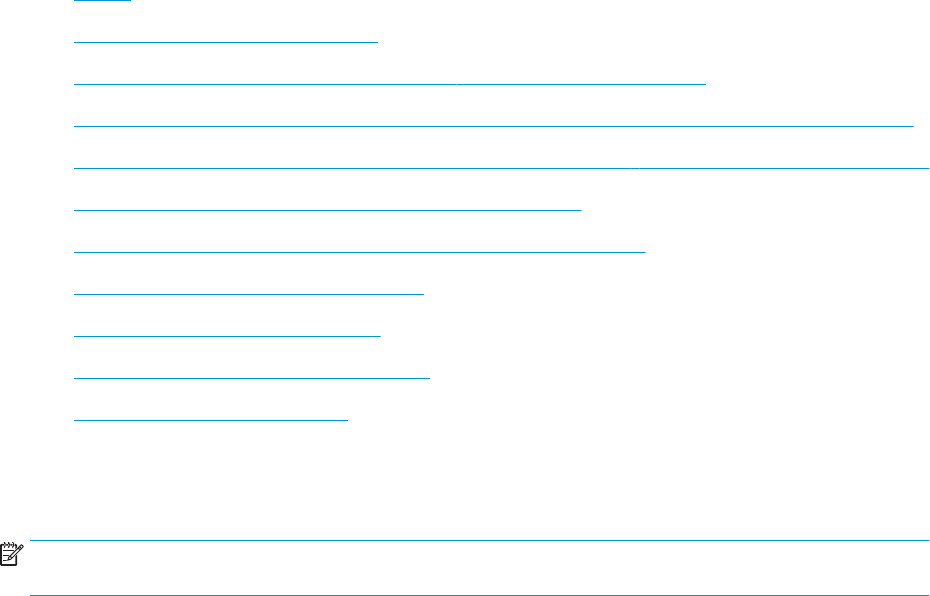
Сымсыз желі ақауларын жою
●
Кіріспе
●
Сымсыз байланысты тексеру парағы
●
Сымсыз конфигурациялау аяқталғаннан кейін, принтер басып шығармайды
●
Принтер басып шығармайды және компьютерде үшінші тараптың желіаралық қалқаны орнатылған
●
Сымсыз маршрутизаторды немесе принтерді жылжытқаннан кейін, сымсыз байланыс жұмыс істемейді
●
Сымсыз принтерге қосымша компьютерлер қосу мүмкін емес
●
Сымсыз принтер байланысы VPN желісіне қосылған кезде жоғалады
●
Желі сымсыз желілер тізімінде шықпайды
●
Сымсыз желі жұмыс істеп тұрған жоқ
●
Сымсыз желі диагностика сынағын жүргізу
●
Сымсыз желідегі кедергіні азайту
Кіріспе
Мәселелерді шешуге көмектесу үшін ақауларды жою ақпаратын пайдаланыңыз.
ЕСКЕРТПЕ: Принтерде Wi-Fi Direct басып шығару қосылған-қосылмағанын анықтау үшін принтердің
басқару тақтасынан конфигурация бетін басып шығарыңыз
Сымсыз байланысты тексеру парағы
● Желі кабелі ажыратылғанын тексеріңіз.
● Принтер және сымсыз маршрутизатор қосулы және қуаты бар екенін тексеріңіз. Сондай-ақ
принтердегі сымсыз радио қосулы екенін тексеріңіз.
● Қызмет орнату идентификаторы (SSID) дұрыс екенін тексеріңіз. SSID идентификаторын анықтау үшін,
конфигурациялау бетін басып шығарыңыз. Егер SSID дұрыс екеніне сенімсіз болсаңыз, сымсыз
орнатуды қайта іске қосыңыз.
● Қауіпсіз желілер арқылы қауіпсіздік ақпараты дұрыс екенін тексеріңіз. Егер қауіпсіздік ақпараты
дұрыс болмаса, сымсыз орнатуды қайта іске қосыңыз.
● Егер сымсыз желі дұрыс жұмыс істеп тұрса, сымсыз желідегі басқа компьютерлерге кіріп көріңіз. Егер
желіде Интернетке кіру мүмкіндігі болса, Интернетке сымсыз байланыс арқылы қосылып көріңіз.
● Шифрлау әдісі (AES немесе TKIP) принтерге және сымсыз кіру нүктесіне (желілерде WPA қауіпсіздігін
пайдаланады) бірдей екенін тексеріңіз.
● Принтер сымсыз желінің ауқымында екенін тексеріңіз. Көптеген желілер үшін принтер сымсыз кіру
нүктесінің (сымсыз маршрутизатор) 30 м асатын ауқымында болуы тиіс.
● Кедергілер сымсыз сигналды бөгемей тұрғанын тексеріңіз. Кіру нүктесі мен принтердің арасындағы
кез келген үлкен металл заттарды алып тастаңыз. Құрамында металл немесе бетон бар бағандар,
қабырғалар немесе қолдау бағандары принтер мен сымсыз кіру нүктесін бөлмейтінін тексеріңіз.
152 9-тарау Проблемаларды шешу KKWW










